そして、その画像をDXFファイルに取り出す方法の説明です。
※陰面処理の方法は、07CAD02以降のバージョンでは操作が異なります。07CAD02以降のバージョンの操作はこちら
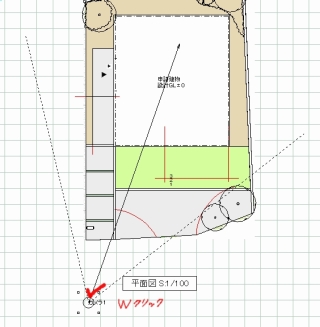 | 1:カメラを設置してWクリックします。 カメラの設定画面を開きます。 |
 | 2:カメラの設定画面で「陰面処理」を選択します。 ※立面図の場合は画角を「立面図」にチェックを入れます。 |
 | 3:作図画面右のカメラ画面で、【パース〔全て〕】または【パース〔選択〕】をクリックします。 線画のパースが表示されます。 |
 | 4:作図画面にドラッグで配置します。 |
 | 5:ユニットレイヤでパース画像を選択、移動、サイズ調整が出来ます。 Wクリックで「カラー表示・モノクロ表示」の設定が出来ます。 |
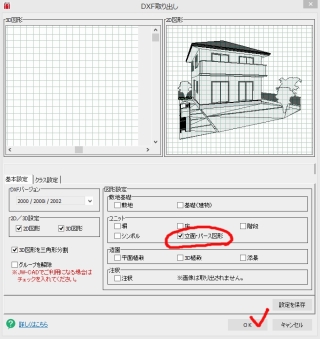 | 【DFXファイルとして取り出す】 ファイルメニュー→取り出し→DFXを選択します。 設定で「立面・パース図形」のみチェックを入れると、パース画像のみ取り出すことが出来ます。 |
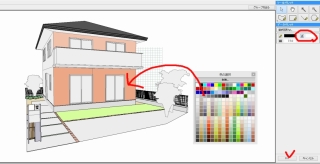 | 【色を変更する】 パース画像を選択して、加工メニューのeE-Formerを開きます。 グループ化されているので、グループを解除します。(Wクリック、またはオブジェクトメニュー) データパレットのバケツをクリックするとカラーパレットが開きます。 色をドラッグして図形に入れることができます。 eE-Formerで編集後、パース画像は注釈レイヤに複製されます。 (DXFで取り出しも可能です) |
 WEB マニュアル
WEB マニュアル


